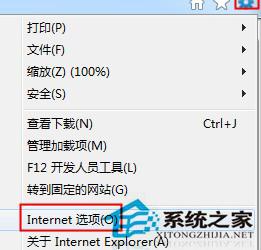win7安装显卡驱动提示NVIDIA安装程序失败是怎么回事 安装显卡驱动提示NVIDIA安装程序失败如何解决
发布时间:2016-03-16 14:20:32作者:知识屋
win7安装显卡驱动提示NVIDIA安装程序失败是怎么回事 安装显卡驱动提示NVIDIA安装程序失败如何解决。近日有朋友win7安装显卡驱动,升级过程的时候出现失败,提示"NVIDIA安装程序失败",这该怎么解决呢,莫慌!抱紧我。下面小编给大家分享下解决方法。

安装显卡驱动提示NVIDIA安装程序失败如何解决:
1、打开NVIDIA显卡驱动安装程序;

2、当出现NVIDIA许可协议这一步时,先不要进行任何操作,不要急着安装;

3、返回到桌面,按下WIN+R组合键,然后在运行对话狂中输入“services.msc”回车;

4、找到“Windows Installer”,右键选择“启动”并等待服务启动;

5、回到显卡驱动安装界面,然后点击同意开始下一步安装;

以上就是win7安装显卡驱动提示NVIDIA安装程序失败是怎么回事 安装显卡驱动提示NVIDIA安装程序失败如何解决的相关教程,希望各位都能顺利解决问题。
知识阅读
软件推荐
更多 >-
1
 一寸照片的尺寸是多少像素?一寸照片规格排版教程
一寸照片的尺寸是多少像素?一寸照片规格排版教程2016-05-30
-
2
新浪秒拍视频怎么下载?秒拍视频下载的方法教程
-
3
监控怎么安装?网络监控摄像头安装图文教程
-
4
电脑待机时间怎么设置 电脑没多久就进入待机状态
-
5
农行网银K宝密码忘了怎么办?农行网银K宝密码忘了的解决方法
-
6
手机淘宝怎么修改评价 手机淘宝修改评价方法
-
7
支付宝钱包、微信和手机QQ红包怎么用?为手机充话费、淘宝购物、买电影票
-
8
不认识的字怎么查,教你怎样查不认识的字
-
9
如何用QQ音乐下载歌到内存卡里面
-
10
2015年度哪款浏览器好用? 2015年上半年浏览器评测排行榜!